Excel序号自动更新技巧怎样设置
办公软件是指可以进行文字处理、表格制作、幻灯片制作、图形图像处理、简单数据库的处理等方面工作的软件。目前办公软件朝着操作简单化,功能细化等方向发展。办公软件的应用范围很广,大到社会统计,小到会议记录,数字化的办公,离不开办公软件的鼎力协助。另外,政府用的电子政务,税务用的税务系统,企业用的协同办公软件,这些都属于办公软件。

有没有删除行或插入行后,不需要任何操作,序号就自动更新的方法呢?不止于此,本站小编今天提供的方法,还可以实现隐藏行后序号也可以自动更新。嘿嘿!!这效果能让你完全满意吧!
效果演示
原表

插入行号,序号依然连续

删除行后,序号依然连续
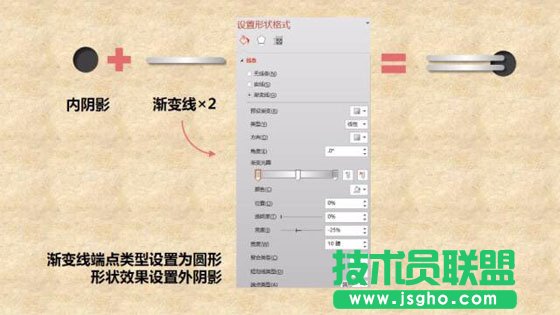
筛选后,序号依然连续

看到这儿,估计你已忍不住想问方法了。
操作步骤:
1 、插入辅助列,输入公式 =1。加入这列是方便在序号列使用公式统计行数。

2 、在序号列输入公式
=SUBTOTAL(2,B$1:B2)
公式说明:
SUBTOTAL函数是excel中唯一能忽略隐藏行的统计函数
2 表示是统计B列的数字个数
B$1:B2是利用$设置一个不断拉伸的区域

3 、插入选项卡 - 表格。这步的目的可以在插入行后,公式可以自动复制到空行中。

至此,功能强大的序号自动更新功能设置完成,以后你可以任性的删除行、插入行、筛选行,而不用操心序号不连续了。
硬件是实在的,有模有样的。软件是程序性的。是一系列的指令。有了软件,硬件才会实现更丰富的功能。